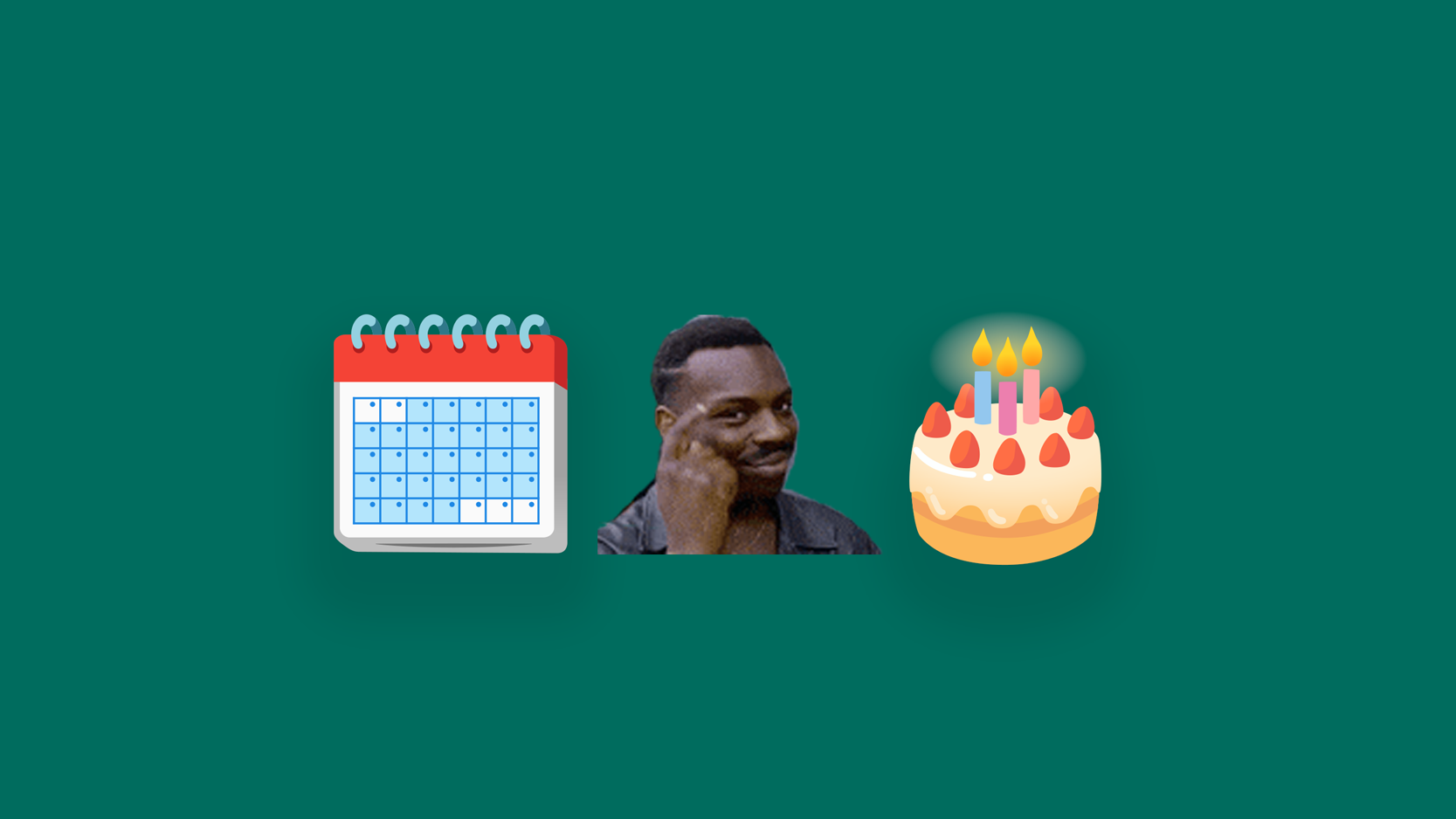
Das Feature ist Ende Mai 2024 noch in der Beta-Phase, aber trotzdem sehr feierlich.
Für datumsbasierte Trigger in HubSpot wird ein Aufpreis von 600€/Monat berechnet. Datumsbasierte Trigger in Pipedrive sind ab Advanced Plan kostenlos.
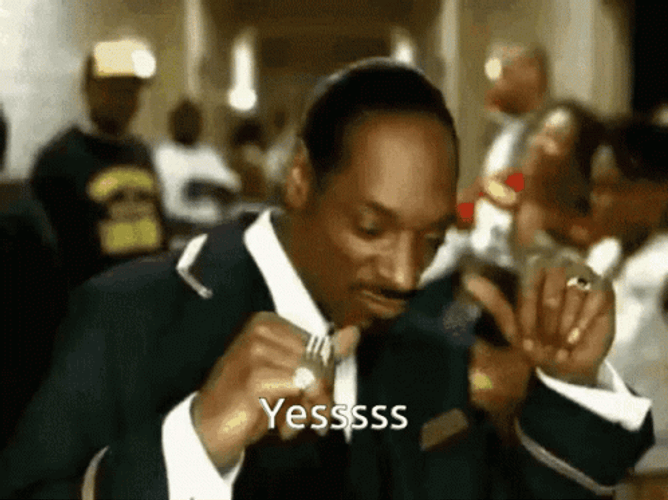
Das ist großartig und ermöglicht das Auslösen von Ereignissen wie E-Mail-Erinnerungen oder die Aufgabenerstellung auf der Grundlage von Datumswerten in Deals, Leads, Aktivitäten, Personen oder Unternehmen.
Lass uns die nächsten 10 Minuten damit verbringen, zwei kurze Beispiele zu erstellen: Erinnerungen an bevorstehende Ereignisse und Geburtstagswünsche.
Beispiel 1: Teilnehmer über bevorstehende Telefonate und Besprechungen informieren
Diese Automatisierung dauert ungefähr 2 Minuten. Hol dir einen Kaffee dazu.
Was wir wollen: dem Teilnehmer des Meetings eine Email-Erinnerung 1 Tag vor dem Meeting verschicken. Weil es diese Einstellung im Terminplaner nicht gibt, bauen wir eine Automatisierung.
Schritt 1: Neue Automatisierung mit Datumsauslöser erstellen

Schritt 2: Wähle Aktivität aus der Liste der Auslöser aus

Schritt 3: Stelle den Auslöser auf x Tage vor dem Fälligkeitsdatum der Aktivität ein

Schritt 4: Wähle aus, welche Art von Aktivität den Workflow auslösen soll.
Es sind Meetings für uns, aber das funktioniert mit jedem Typ der Aktivität.
Ich schlage vor, so oft wie möglich Filter zu verwenden. So können Bedingungen für jeweilige Elemente optimiert und geändert werden, ohne die Automatisierungen jedes Mal ändern zu müssen.

Schritt 5: E-Mail-Aktion senden (NICHT aus Vorlage)
Hier ist der Clou: E-Mail-Vorlagen unterstützen keine Aktivitätsfelder. Aber eine reguläre E-Mail-Aktion tut es, also werden wir die verwenden.
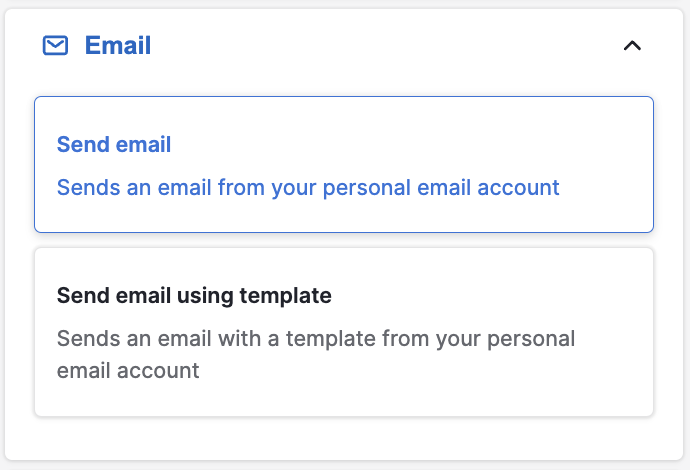
Das war's!
Denke daran, dass nur die Person, die mit der Aktivität verlinkt ist, diese Benachrichtigung erhält.
In den meisten Fällen ist es in Ordnung. Wer auch immer die Sitzung bucht ist meistens am stärksten involviert. Wenn stattdessen jemand anderes benachrichtigt werden soll, verlinke die entsprechende Person mit der Aktivität erneut.
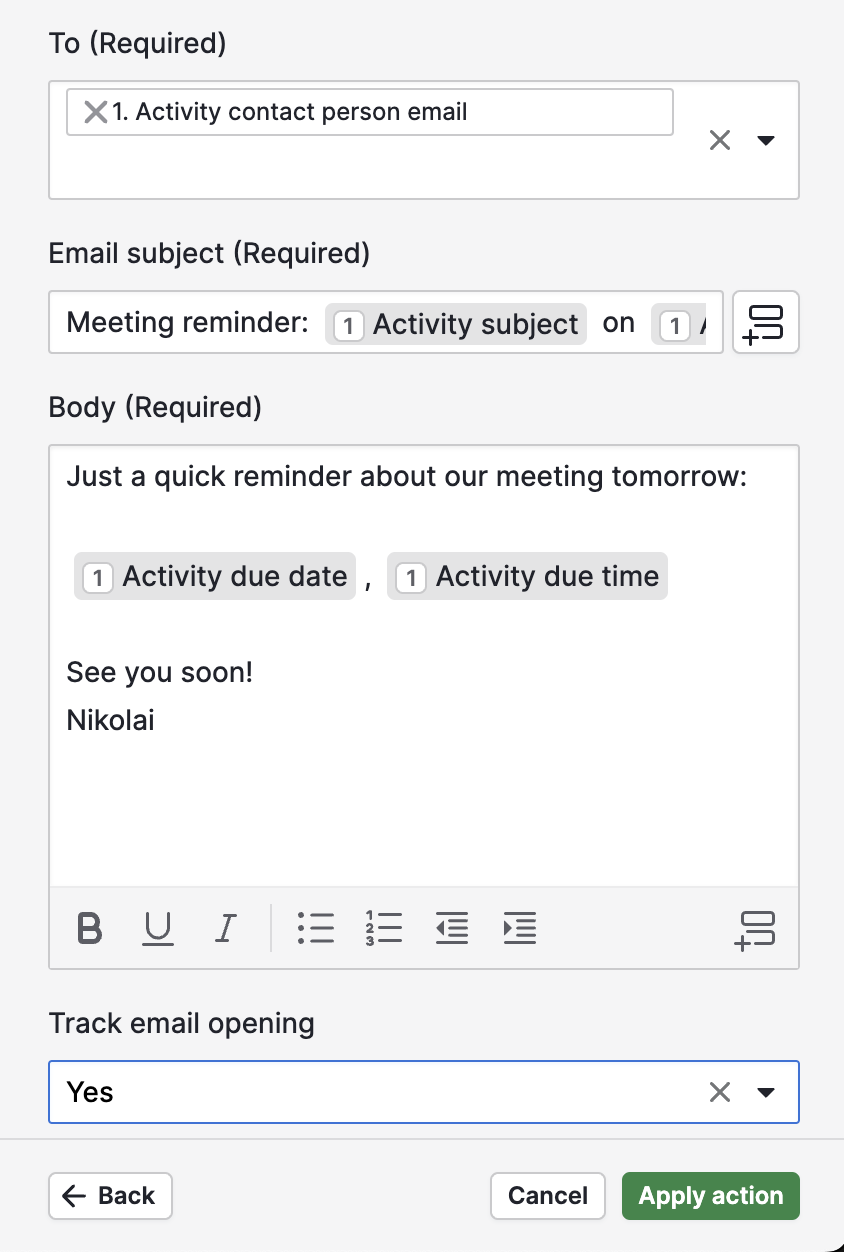
Schritt 6: Speichern und Benutzer hinzufügen
Wichtiger Hinweis: Bei Datumsauslösern gibt es nicht die Option „getriggert durch jeden Nutzer“.
Benutzer müssen explizit ausgewählt werden, um den Zugriff auf diese Automatisierung zu erhalten.
Lade einfach alle Nutzer ein, die Besprechungen oder wichtige Telefonate führen.
Hier ist die vollständige Automatisierung als Referenz:
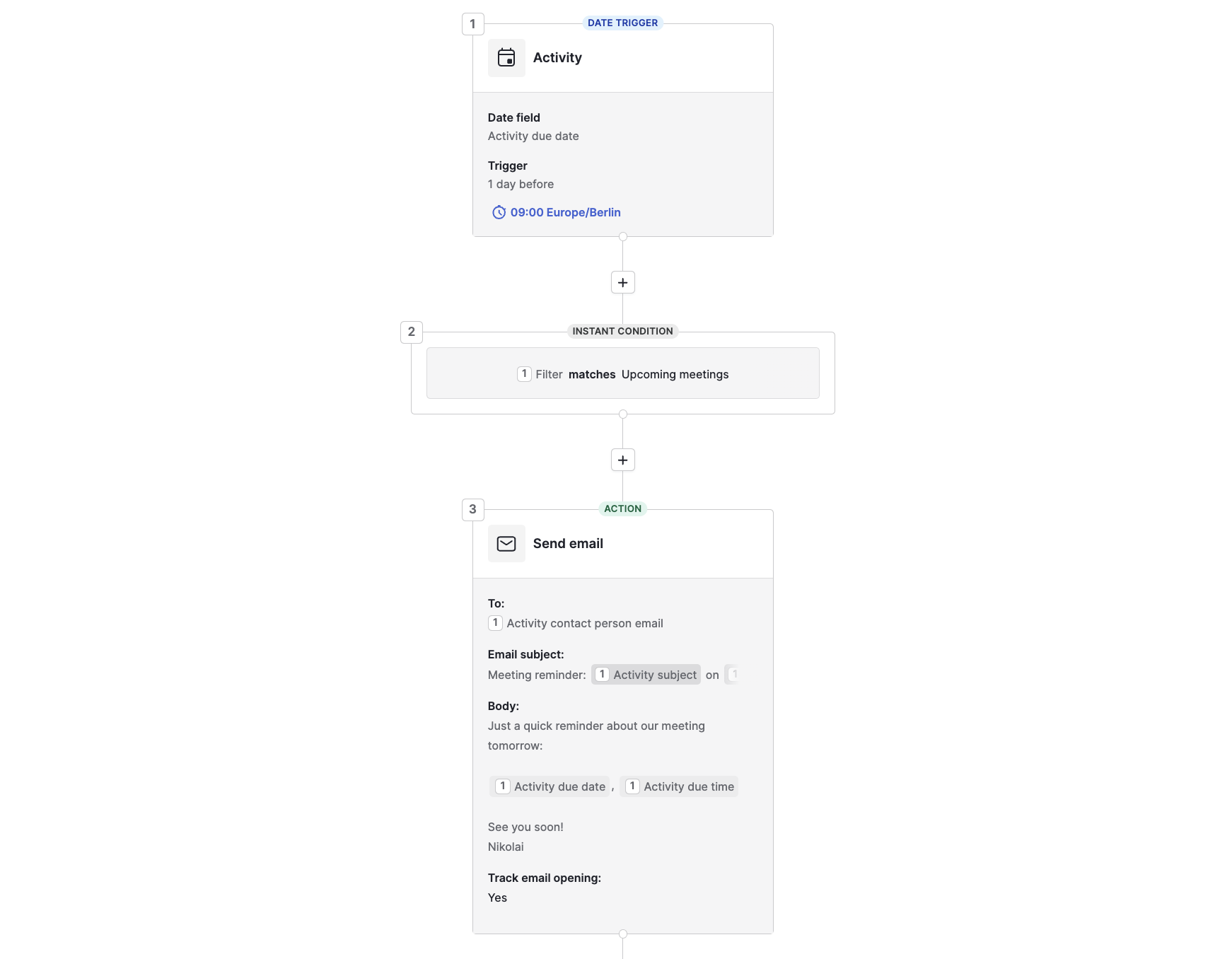
Beispiel 2: Geburtstagswünsche
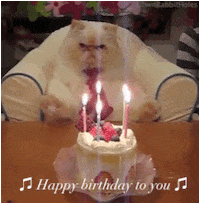
Nichts erhellt den Tag mehr, als herzliche Geburtstagswünsche, achtsam geschrieben und pünktlich versendet.
Was wir NICHT tun wollen:
- Die KI Geburtstagswünsche schreiben lassen
- Eine generische Vorlage verwenden
- Wünsche automatisch aus einer Vorlage versenden
- Zu spät verschicken
Was wir stattdessen tun werden:
- Sich eine Aufgabe erstellen einen Tag vor dem Geburtstag: Glückwunsch E-Mail schreiben
- Die Email schreiben und die Option "Später senden" verwenden
Falls noch nicht geschehen, erstelle ein Datumsfeld mit dem Namen „Geburtsdatum“ für Personen in Pipedrive.

Schritt 1: Neue Automatisierung mit Datumsauslöser erstellen
Wie im vorherigen Beispiel verwenden wir einen Datumstrigger für unsere Automatisierung.
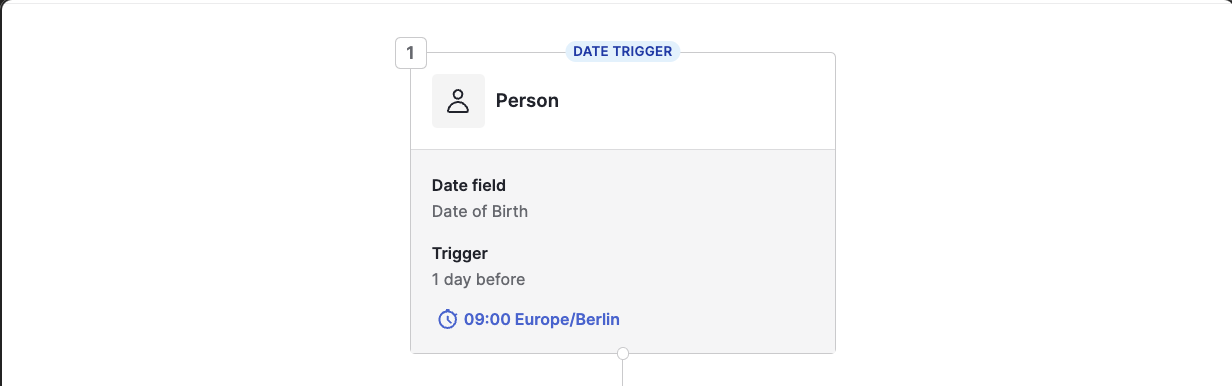
Schritt 2: Stelle dem Eigentümer des Kontakts die Aufgabe, eine E-Mail zu schreiben
Um sicherzustellen, dass wir die Aufgabe nicht verpassen, wählen wir auch das Prioritätsfeld aus.

Du kannst entweder diese Aufgaben einer bestimmten Person im Team, oder dem Kontaktinhaber zuweisen.
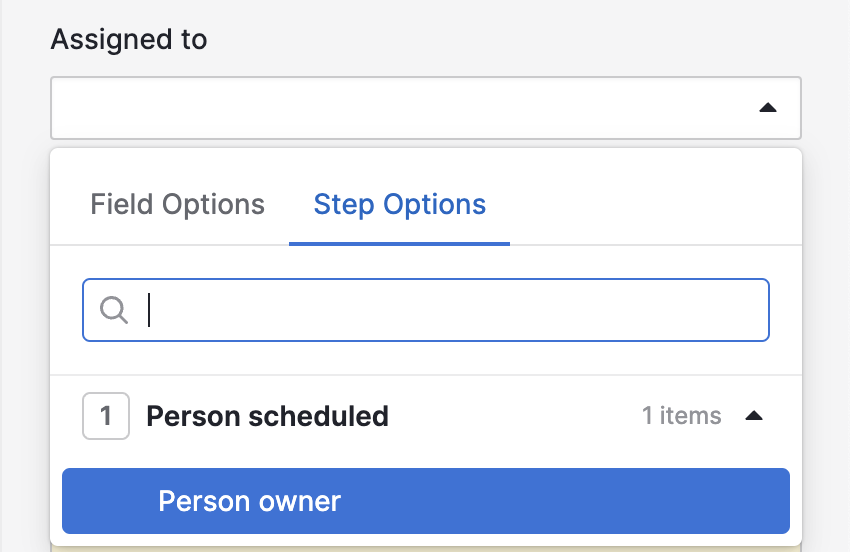
Ich persönlich bevorzuge es, einen kurzen Teil der Nachricht in die Beschreibung aufzunehmen, um das Erstellen der E-Mail später zu vereinfachen. Nur eine Skizze, um den Namen und die Begrüßung schon drin zu haben.

Schließlich der Aufgabe eine hohe Priorität zuweisen, damit sie sich von den anderen Aufgaben in der Liste abhebt.
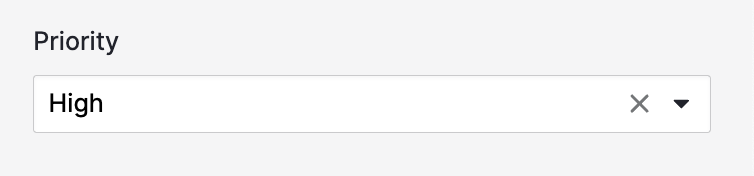
Schritt 3: Speichern und weitere Nutzer einladen
Füge schließlich alle Mitglieder des Teams hinzu, die diese Aufgaben erhalten sollen, und speicher die Automatisierung.
Datumsauslöser können noch nicht auf „von irgendjemandem ausgelöst“ gesetzt werden. Du muss hier explizit Benutzer hinzufügen.
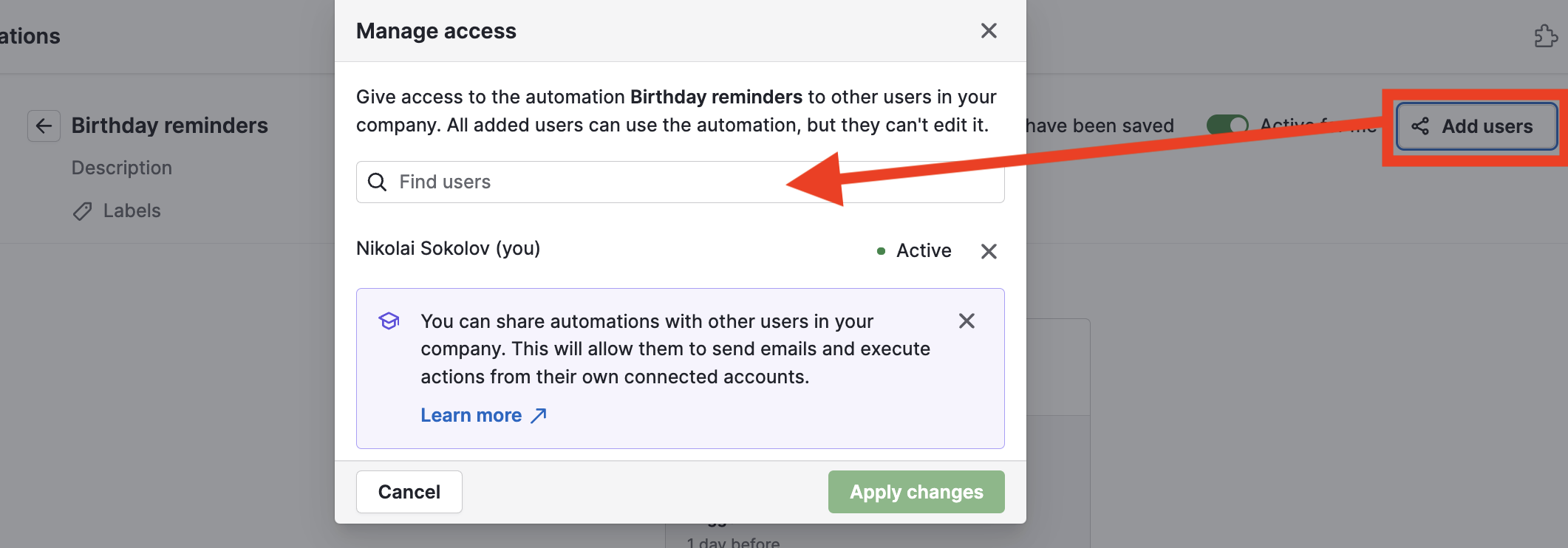
Schritt 4: Versenden der Email planen
Das Versenden der Emails kann verzögert werden in pipedrive. Am besten den Versand morgens am Geburtstagstermin einplanen. Damit geht die Email rechtzeitig raus und du brauchst dich darum nicht mehr zu kümmern.
Pro Tip: du kannst auch ein persönliches Loom-Video aufnehmen und den Link in die Email einfügen. Das wirkt noch etwas netter, als paar Zeilen.
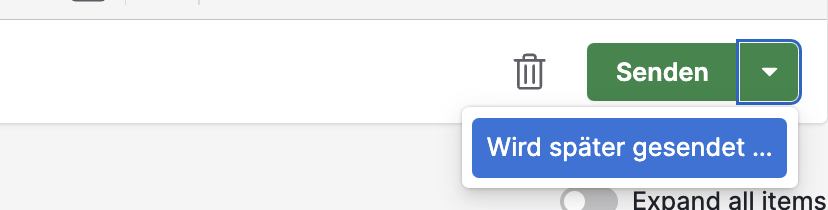
Zusammenfassung
Datumsauslöser sind eine großartige Ergänzung der Automatisierungssuite und ermöglichen das häufig benötigte zeitbasierte Auslösen von Workflows.
Die datumsbasierte Automatisierung kann nicht auf „getriggert durch alle Nutzer“ gesetzt werden. Die Nutzer müssen explizit hinzufügt werden.
Die datumsbasierte Automatisierung eignet sich hervorragend für zeitkritische Erinnerungen, regelmäßige oder zyklische E-Mails und verschiedene Dinge, die einmal im Jahr passieren müssen. Geburtstagserinnerungen oder Erinnerungen, Weihnachtskarten an Ihre Lieblingskunden zu versenden, all das.
.svg)
